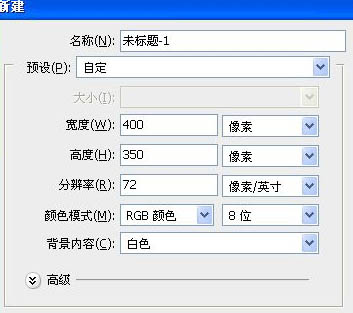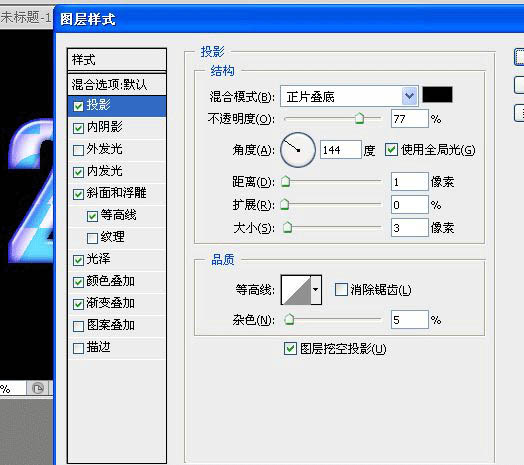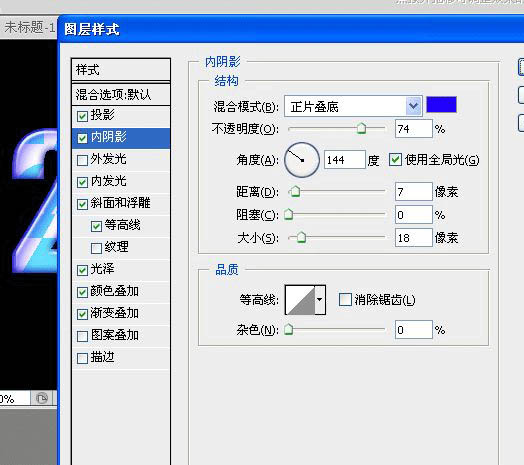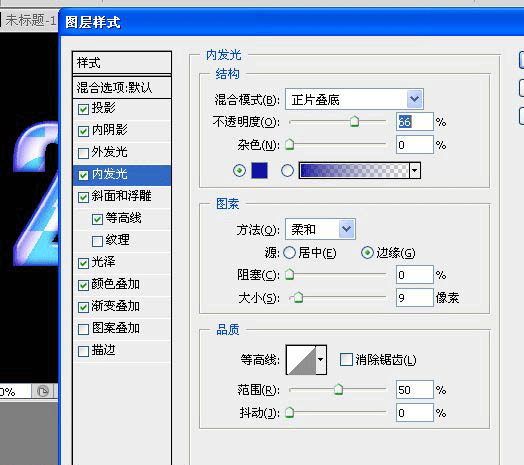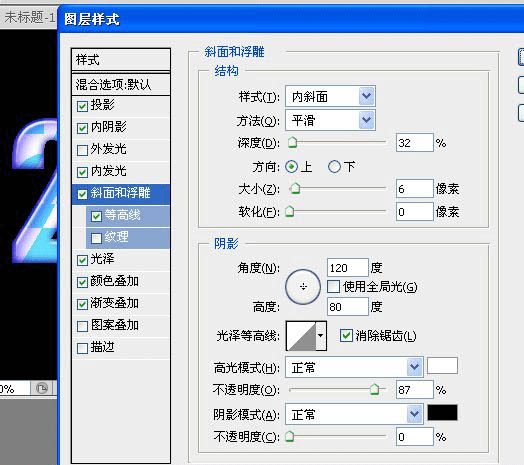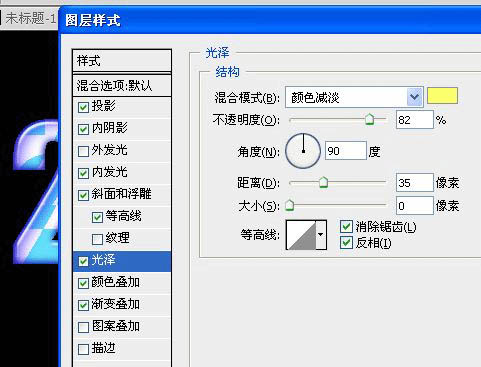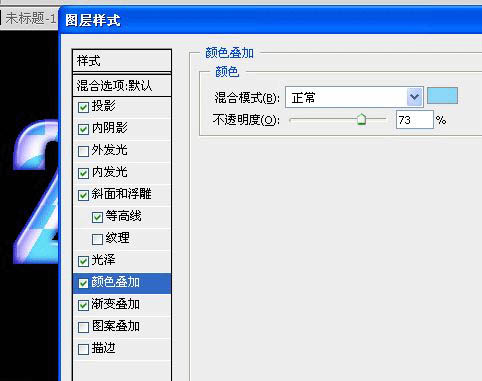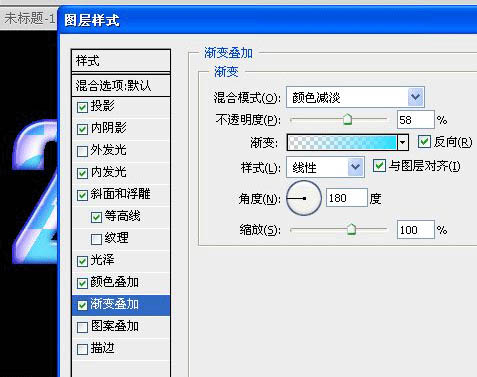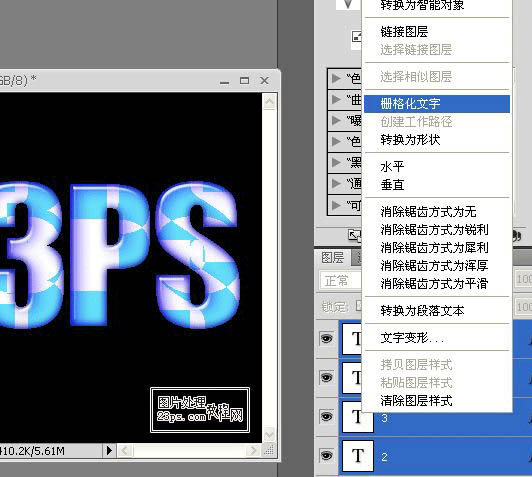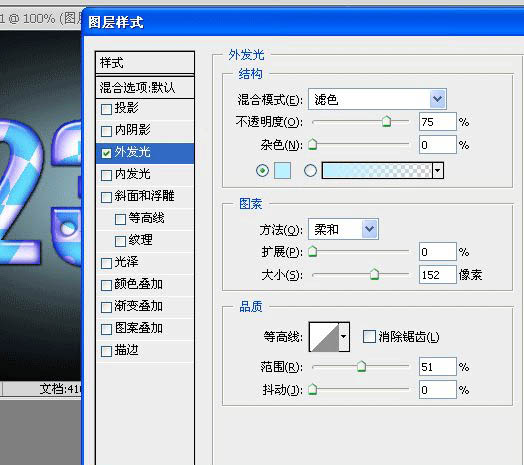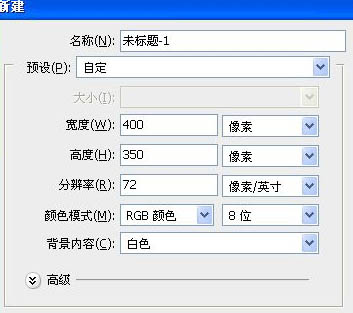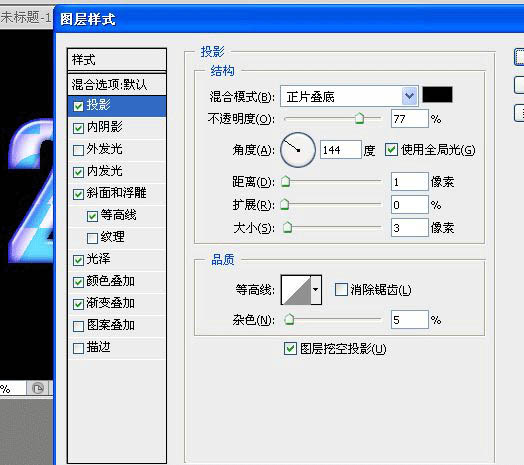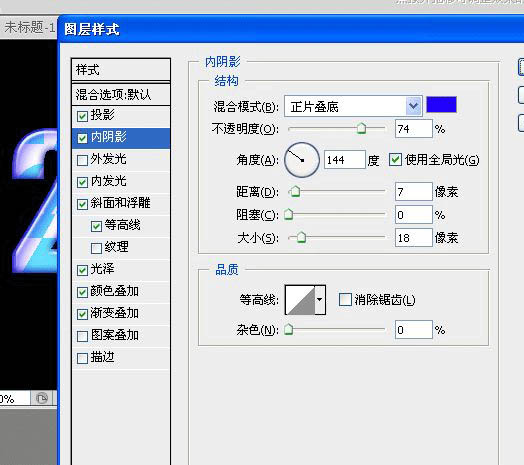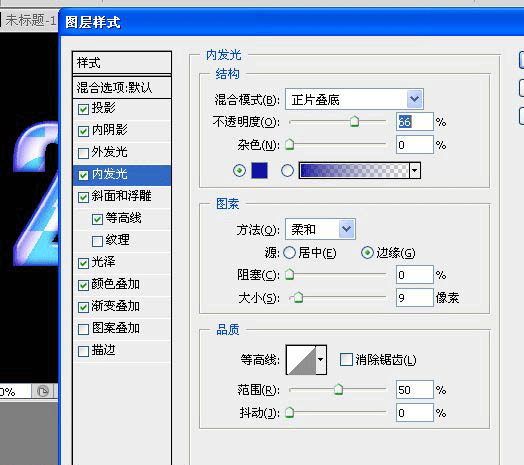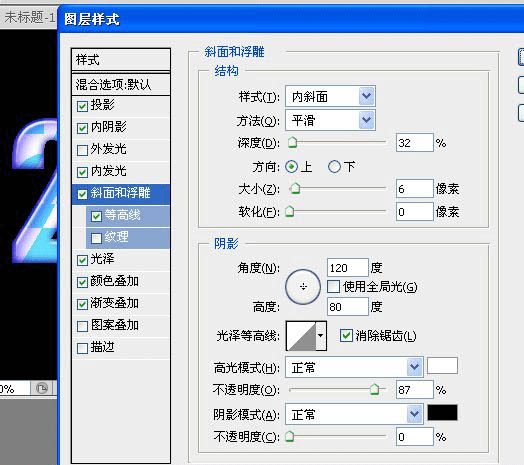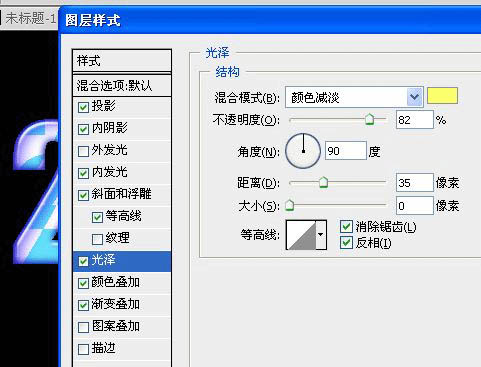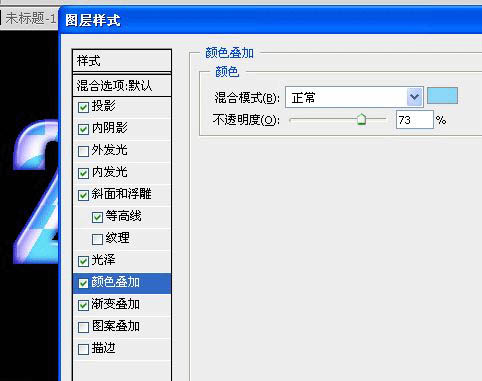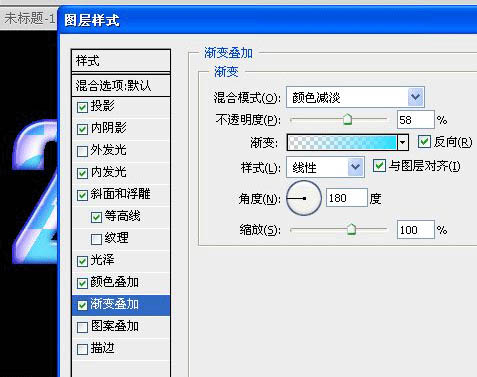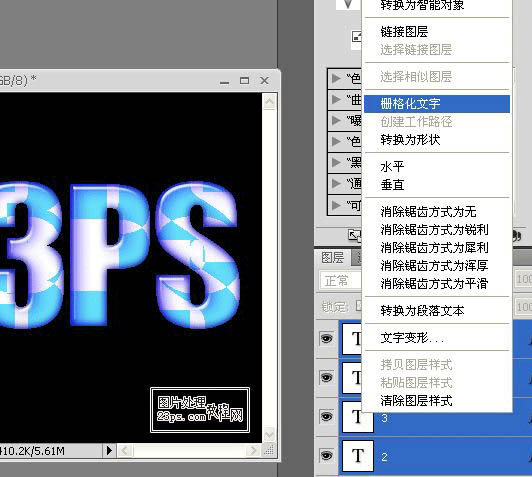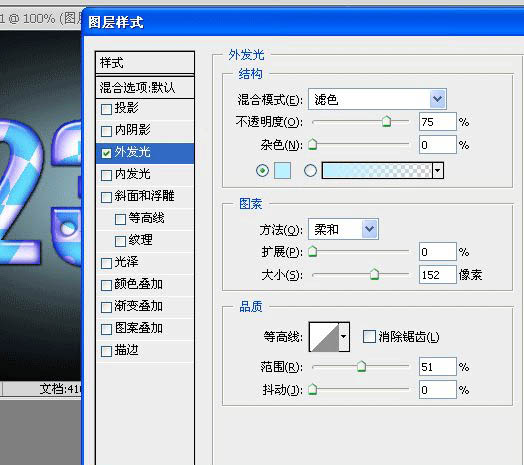人生本是一个不断学习的过程,在这个过程中,图老师就是你们的好帮手,下面分享的Photoshop制作带有圆孔的蓝色水晶字懂PS的网友们快点来了解吧!
本教程的字体效果基本上用图层样式即可完成。不过作者在设置好图层样式后,用橡皮及其它选区工具在文字上面删了几个区块。有很多意想不到的效果,非常不错。
最终效果
(本文来源于图老师网站,更多请访问http://m.tulaoshi.com/psxg/)1、新建一个文档,快捷键CTRL+N,尺寸可自由设置。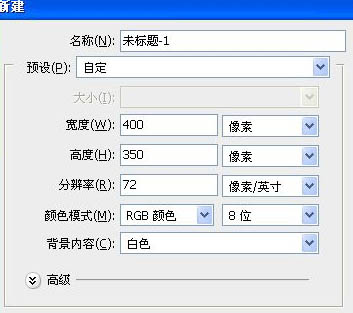
2、新建一层,填充黑色,然后分别输入文字为了便于单独控制,每个字母占用一个图层,纯属个人习惯。
3、为文字“2”添加投影。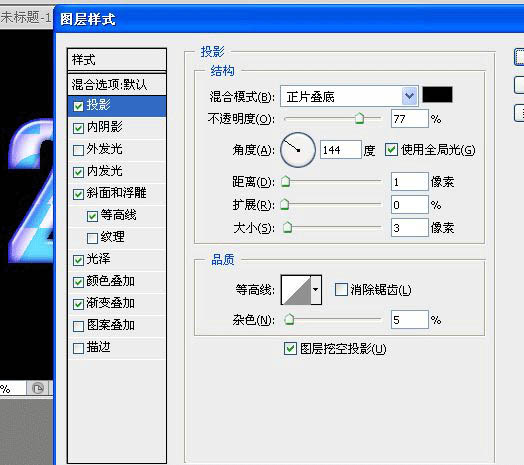
4、添加内阴影。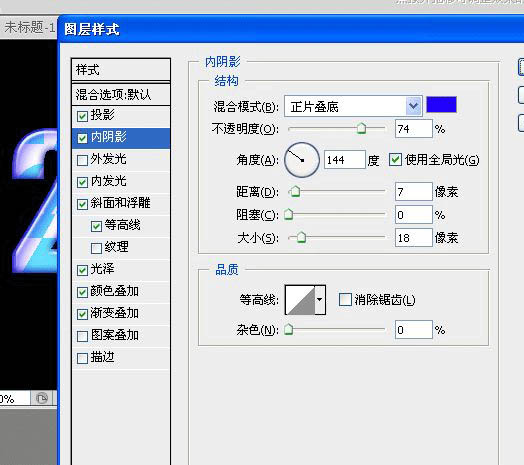
5、添加内发光。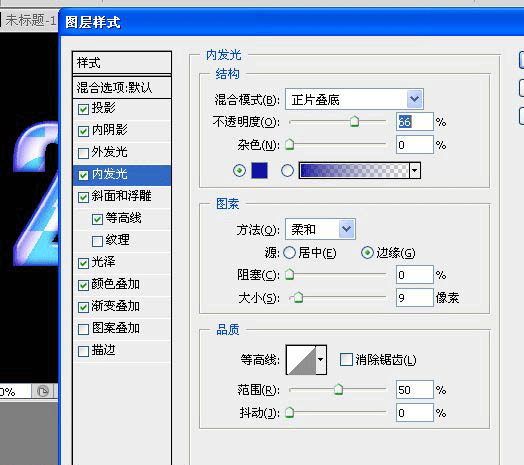
6、添加斜面和浮雕。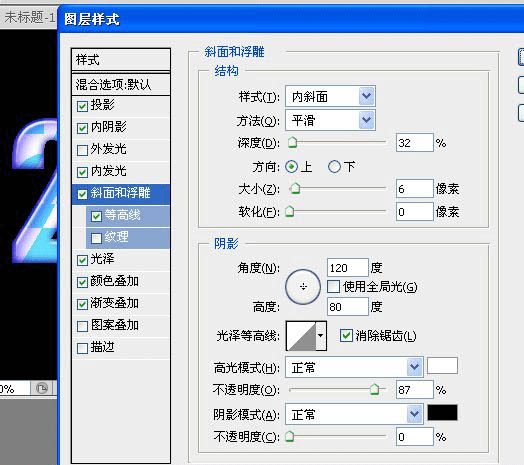
(本文来源于图老师网站,更多请访问http://m.tulaoshi.com/psxg/)7、添加光泽。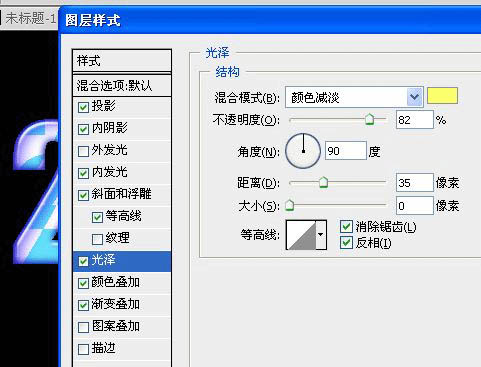
8、添加颜色叠加。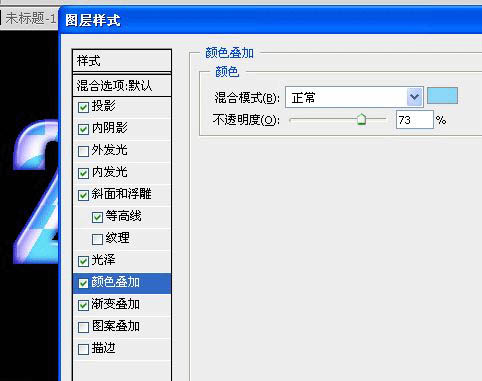
9、添加渐变。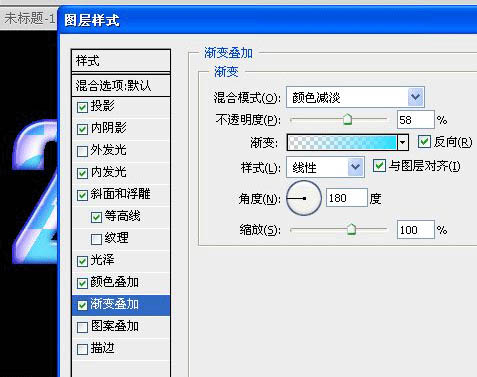
10、打开样式窗口,将为文字”“2”制作的样式添加到里面,然后对文字分别添加上此样式,不必在单独设置,很方便,此时得到下面的效果。
11、将文字层同时选中,右键选择----栅格化文字。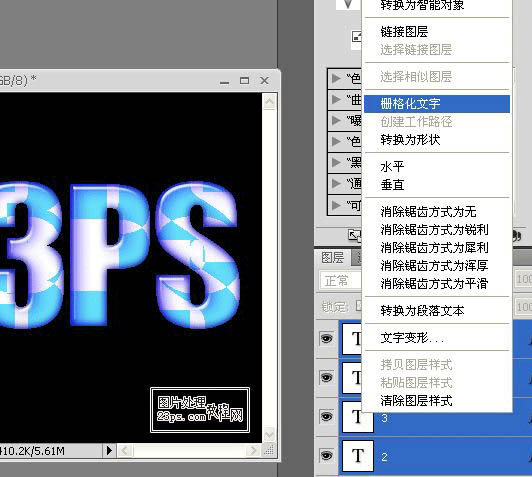
12、对所有文字层复制,在每个复制层上操作,用 橡皮檫---圆头硬边 在文字上点几下,得到下图效果。
13、盖印图层,快捷键SHIFT+CTRL+ALT+E,对图层添加外发光。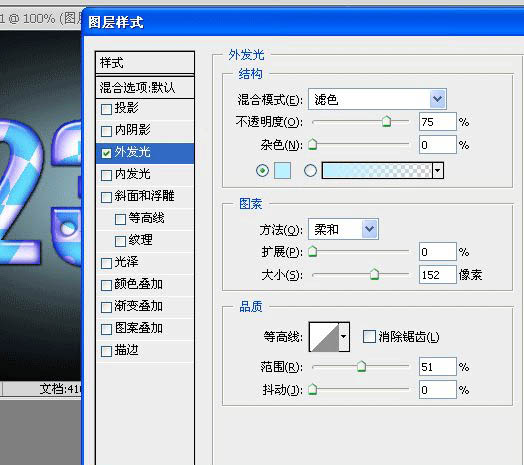
14、复制一层---垂直翻转,降低不透明度,参数自己设置。
最终效果:
(本文来源于图老师网站,更多请访问http://m.tulaoshi.com/psxg/)